
- •Часть 2
- •Часть 2
- •Введение
- •1. Общие сведения о системе «компас 3d lt»
- •1.1. Основные элементы интерфейса
- •1.2. Дерево построения
- •1.3. Использование стандартных ориентаций
- •2. Основы трехмерного моделирования
- •2.1. Общие принципы моделирования деталей
- •2.2. Создание объемных элементов
- •2.3. Эскизы
- •2.4. Операции
- •2.5. Основание модели
- •3. Пример построения модели детали «кронштейн»
- •3.1. Плоскости проекций и начало координат
- •3.2. Создание эскиза основания
- •3.3. Общие требования к эскизам
- •3.4. Простановка параметрических размеров
- •3.5. Выбор объектов
- •3.6. Добавление цилиндрической бобышки
- •3.7. Добавление усеченной пирамиды
- •3.8. Добавление отверстий
- •4. Создание рассеченных видов
- •4.1. Сечение плоскостью
- •4.2. Сечение вспомогательной плоскостью
- •4.3. Рассечение произвольным эскизом
- •5. Задание для самостоятельной работы
- •Варианты заданий
- •Часть 2
- •644046, Г. Омск, пр. Маркса, 35
3.2. Создание эскиза основания
Построение детали, общий вид которой приведен на рис. 16, можно начать с любого элемента, однако в качестве основания следует взять прямоугольную пластину со скругленными углами. Для создания этого объемного элемента необходимо построить его плоский эскиз в виде прямоугольника и выполнить операцию выдавливания на расстояние, равное толщине пластины.
Как правило, при построении эскиза основания выбирают одну из стандартных плоскостей проекций.
Порядок построения эскиза:
выберите щелчком мыши элемент «Плоскость XY» в дереве построения. При этом пиктограмма плоскости будет выделена зеленым цветом, а в окне детали появится условное обозначение плоскости – квадрат с узелками уп- равления;
нажмите кнопку «Эскиз» панели «Текущее состояние» – система перейдет в режим редактирования эскиза.
Эскиз удобнее строить в плоскости экрана. Для расположения эскиза во фронтальной плоскости параллельно экрану раскройте список стандартных ориентаций на панели «Вид» и выберите вид «Спереди».
3.3. Общие требования к эскизам
К
Рис. 20. Примеры ошибок
построения
контура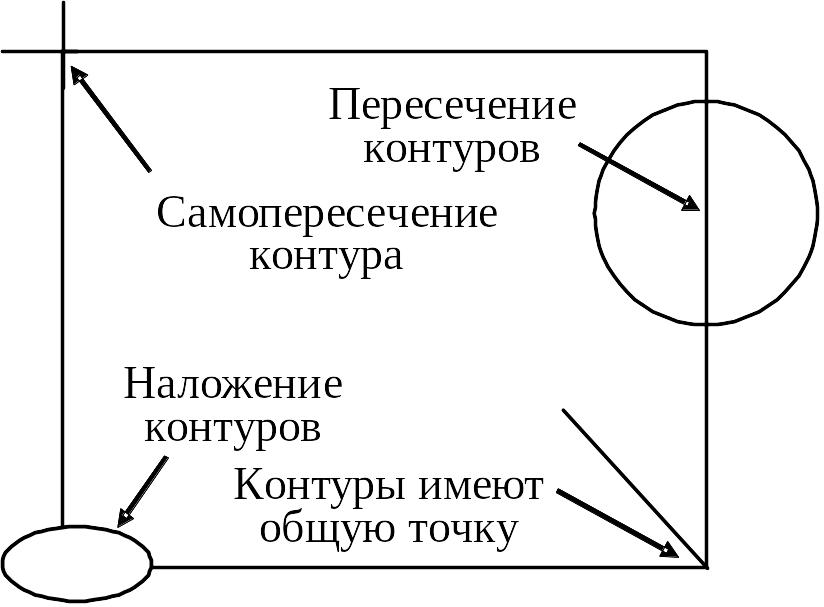
Основные требования, предъявляемые к контурам при построении эскиза:
контуры в эскизе не должны пересекаться и не иметь общих точек;
контуры в эскизе изображаются стилем линии «Основная».
Примеры ошибок, связанные с на-рушением первого требования, показаны на рис. 20.
Иногда для построения контура в эскизе (особенно параметрическом) требуются вспомогательные объекты, не входящие в контур, их можно изображать другими стилями линий (вспомогательные объекты не учитываются при выполнении операций).
3.4. Простановка параметрических размеров
С помощью перемещения геометрических объектов или их узелков управления можно быстро изменить геометрию контура в эскизе, однако нельзя задать его точные геометрические размеры. Этот вопрос решается с помощью простановки параметрических управляющих размеров.
С
Рис. 21. Панель «Размеры»![]()
На панелях расширенных команд располагаются различные дополнительные варианты простановки размеров. Панель расширенных команд простановки линейных размеров (см. рис. 21) включает в себя линейный размер с обрывом, линейный размер от отрезка до точки, линейные размеры от общей базы и т. д. Кнопки «Радиальный размер» и «Угловой размер» имеют свои панели расширенных команд.
Для построения линейного размера необходимо нажать кнопку «Линейный размер», затем указать точки начала (т. 1) и окончания (т. 2) размерной линии и ориентацию этого размера (рис. 23).
А
Рис. 22. Построение
прямоугольника
Рис. 23. Построение
горизонтального размера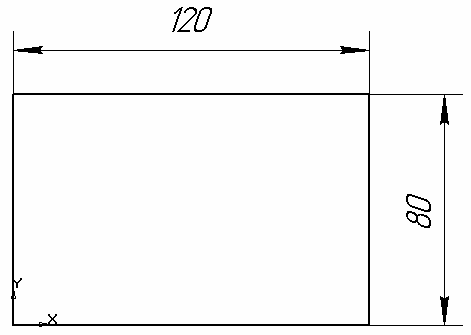
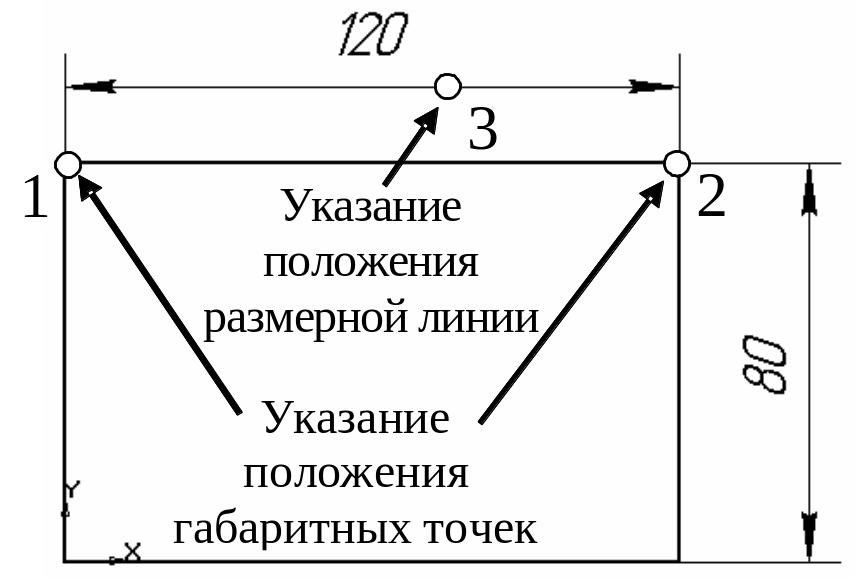
Рис. 24. Выдавливание
элемента в прямом
направлении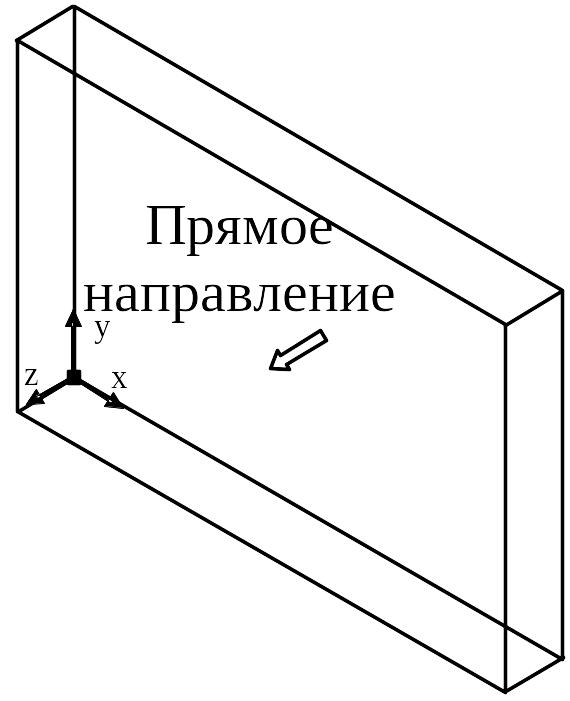
После закрытия эскиза на компактной панели автоматически включается кнопка «Редактирование детали» и открывается инструментальная панель «Редактирование детали» (см. рис. 3).
Все кнопки панели
«Редактирование деталей», кроме первой
– «Операция выдавливания»
(![]() ),
выделены бледным
цветом, т. е. не могут быть использованы,
так как построение детали всегда
начинается с создания основания.
),
выделены бледным
цветом, т. е. не могут быть использованы,
так как построение детали всегда
начинается с создания основания.
После вызова команды «Элемент выдавливания» на панели свойств следует установить параметры элемента выдавливания. По умолчанию система выполняет выдавливание в направлении, помеченном стрелкой (рис. 24).
Расстояние выдавливания необходимо задать в миллиметрах. Для этого в поле «Расстояние 1» на панели свойств введите значение 15 мм.
По умолчанию для отображения модели установлен режим «Каркас». Для включения режима полутонового отображения детали (см. рис. 16) необходимо нажать кнопку «Полутоновое» на панели «Вид».
